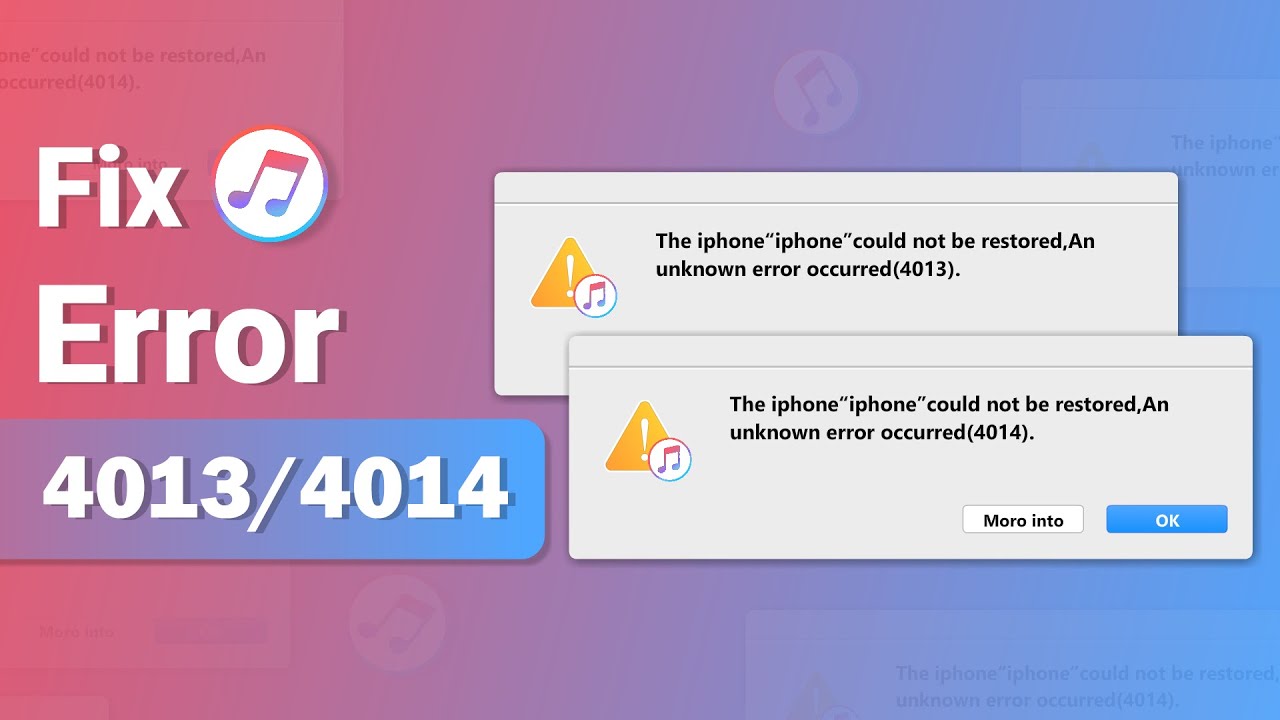Az Apple okkal repül magasra a technológiai iparban - minden évben olyan csodálatos termékeket gyártanak, amelyeket a fogyasztók úgy tűnik, szeretnek. Legyen szó a dizájn továbbfejlesztéséről vagy további, innovatív funkciókról, mindig magasabbra teszik azt a lécet, amelyre versenytársaiknak törekedniük kell. Az Apple termékei azonban időről időre továbbra is problémákat tapasztalnak.
Az egyik probléma az iPhone visszaállítása során. A folyamatnak viszonylag egyszerűnek kell lennie, mivel mindössze annyit kell tennie, hogy kábelen keresztül csatlakoztatja iPhone-ját a számítógéphez, a többit az Apple-nek kell elvégeznie. Néhány ember számára azonban megjelenik a az iPhone nem állítható vissza. „Ismeretlen hiba történt (4013)” vagy „Ismeretlen hiba történt (4014)” jelenik meg, vagy hibás kábel, vagy gyenge Wi-Fi jel miatt.
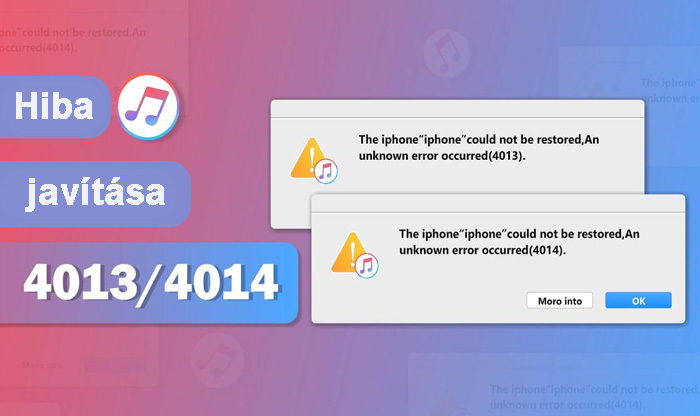
Tehát meg fogunk tárgyalni néhány megoldást erre a túlságosan gyakori problémára.
- 1. megoldás: Indítás előtt próbálja ki az Apple útmutatóját
- 2. megoldás: Győződjön meg arról, hogy a Wi-Fi jól működik
- 3. megoldás: Cserélje ki az U2 töltési IC-t
- 4. megoldás: Helyezze az eszközt helyreállítási módba
- 5. megoldás: Az iPhone 4013 vagy 4014-es visszaállítási hibája professzionális javítóeszközzel
1. megoldás: Indítás előtt próbálja ki az Apple útmutatóját
Mielőtt bármilyen diagnosztikai kísérletet végezne, először mindig olvassa el az Apple hivatalos súgóját, ha 4013-as vagy 4014-es hibát lát az iOS-eszköz visszaállításakor. Pontosan elmagyarázzák neked, hogy mit akarnak, hogy próbálj ki.
Ha ez nem működik, akkor elkezdhet más megoldásokat keresni.
2. megoldás: Győződjön meg arról, hogy a Wi-Fi jól működik
Az iPhone hiba egyik fő oka a gyenge Wi-Fi jel. Most követheti az Apple útmutatóját, amelyről fent beszéltünk, és amely a Wi-Fi-ről szóló részt tartalmaz. Alternatív megoldásként egyszerűen visszaállíthatja a Wi-Fi-t, ha tudja, hogyan, mivel ez általában lehetővé teszi, hogy az internet visszanyerje az erős jelet.
Ha nem tudja, hogyan állítsa vissza a Wi-Fi hálózatot, akkor ez nagyon egyszerű. Csak válassza le a Wi-Fi-t iPhone-ján és számítógépén. Ezután várjon egy kicsit, amíg újra csatlakoztatja őket a hálózathoz. Vagy csatlakoztathatja iPhone-ját és számítógépét egy másik Wi-Fi hálózathoz, ha tudja.

3. megoldás: Cserélje ki az U2 töltési IC-t
Ez egy sokkal bonyolultabb vállalkozás, és bizonyos ismereteket igényel. Tehát, ha ezt szeretnéd kipróbálni, akkor azt javasoljuk, hogy keress egy részletes oktatóanyagot a YouTube-on, hogy pontosan megtudd, hogyan kell csinálni.
Ha nem vagy biztos benne, hogy kezelni tudod a problémát, ne próbáld ki ezt a módszert, nehogy kárt tegyél bármelyik alkatrészben, de olvashatsz tovább, hogy más megoldásokat találj.
4. megoldás: Helyezze az eszközt helyreállítási módba
Kipróbálhatja az iPhone helyreállítási módba helyezését is, amely sok iOS-probléma esetén működik.
1. lépés :Tartsa lenyomva a Kezdőlap gombot, és csatlakoztassa iPhone-ját a számítógépen lévő iTunes alkalmazáshoz.
2. lépés :Engedje el a Kezdőlap gombot, és látni fogja a „Csatlakozás iTuneshoz vagy számítógéphez” logót az iPhone-on - most helyreállítási módban van.
3. lépés :Kövesse az iTunes utasítást az iPhone visszaállításához. Ha látja a betöltési szimbólumot az iPhone képernyőjén, azonnal húzza ki a kábelt.
4. lépés :Várjon körülbelül 10 másodpercet, majd amikor visszahelyezi a kábelt, meg kell kezdődnie a helyreállítási folyamatnak.
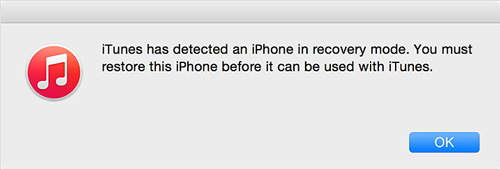
Lehet, hogy tudnia kell, hogyan kell csinálni, ha az iPhone nem megy helyreállítási módba. És ha az iTunes továbbra is hibakódot mutat, akkor valami probléma lehet az iTunes-szal. Ha az iTunes már a legújabb verzió, próbálja meg észlelni és kijavítani az iTunes-problémákat.
5. megoldás: Javítsa ki a 4013 vagy 4014-es iPhone-visszaállítási hibát egy professzionális javítóeszközzel
Ha még mindig nincs szerencséje a fent javasolt megoldásokkal, akkor egy hatékony program, például az iMyFone Fixppo segít. Úgy működik, hogy a legújabb iOS-t telepíti az iPhone-odra, és kijavítja az iPhone visszaállítási hibát (4013 vagy 4014). Valószínűleg azon töpreng, hogyan kell használni. Kövesse az alábbi lépéseket. Természetesen, mielőtt elkezdené, először le kell töltenie és telepítenie kell a biztonsági szoftvert a számítógépére.

iMyFone Fixppo - iOS rendszerjavítás
- Azonnali belépés vagy kilépés a helyreállítási módból iOS-eszközökön ingyenesen.
- Egy kattintás az iPhone, iPad és iPod touch visszaállításához jelszavak nélkül.
- Javítson ki 150+ iOS, iPadOS és tvOS rendszerproblémát, például az Apple logóra ragadt, a képernyő nem kapcsol be, a helyreállítási mód hurok,újraindítási hurok vagy fekete képernyő stb.
- Használata 100%-ban biztonságos adatvesztés nélkül.
Videó útmutató a 4013 vagy 4014-es iPhone-visszaállítási hiba javításához
1. lépés: Csatlakoztassa iPhone-ját az iMyFone Fixppo-hoz, és látni fogja, hogy 2 javítási módot kínál, amelyek különféle iOS-problémákat javíthatnak. Tudjuk, hogy senki sem akar adatot veszíteni, így Ön választhatja a Szabványos módot.
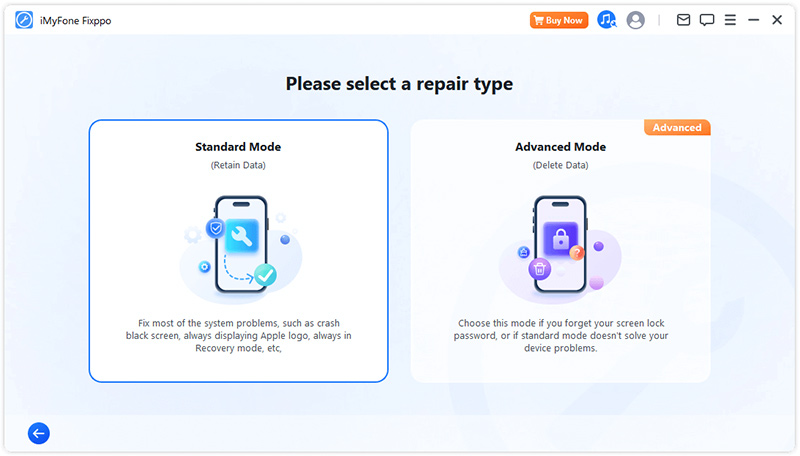
2. lépés: Csak tartsa lenyomva egyszerre 10 másodpercig az Alvás és az Otthoni gombot. Engedje el az Alvó gombot, és tartsa lenyomva a Otthoni gombot körülbelül 5 másodpercig. Most DFU módban kell lennie.

3. lépés: Letöltheti a firmware-t (csak annyit kell tennie, hogy megnyomja a „Letöltés” gombot) az iPhone készülékéhez. Ezután válassza a Javítás indítása lehetőséget, és megkezdi az iPhone javítását.
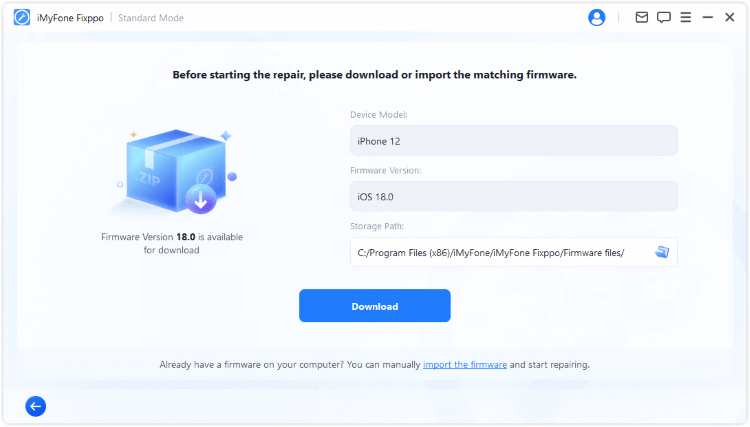
Következtetés
Összességében több különböző megoldás is segíthet kijavítani a 4013 vagy 4014-es hibákat, amelyek a visszaállítás során jelentkeztek az iPhone-on, de nem mindegyik biztos, hogy sikeres lesz. Ha olyan megoldást szeretnél, ami garantáltan működik elsőre, így elkerülheted az időpazarlást, akkor a legjobb választás az iMyFone Fixppo program lehet. Töltsd le és próbáld ki!